Código de indicador no Visual Studio
Você pode usar indicadores para marcar linhas em seu código para que você possa retornar rapidamente para um local específico ou alternar entre locais. Os indicadores podem ajudar a acompanhar partes importantes do seu código e lembrar do que você pode querer trabalhar em seguida, o que pode melhorar sua produtividade.
Os comandos e ícones do indicador estão disponíveis em dois locais:
A janela Indicadores; para abrir, selecione Exibir>Janela de Indicadores na barra de menus ou use o atalho de teclado Ctrl+K, Ctrl+W.
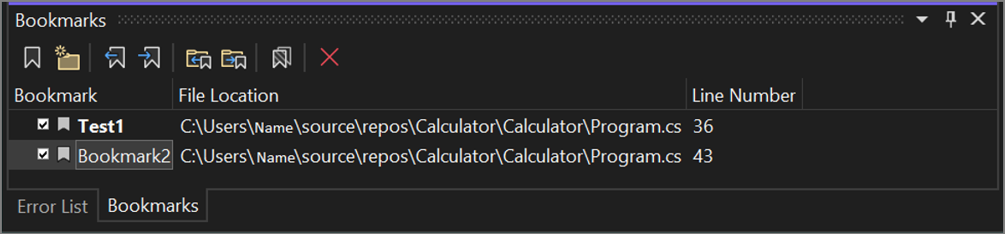
A barra de ferramentas Indicadores

A tabela a seguir inclui comandos de barra de ferramentas disponíveis e seus atalhos de teclado, listados da esquerda para a direita.
ícone Ação Atalho de teclado Alternar um indicador Criar um indicador na linha atual ou alternar entre indicadores existentes linha por linha Ctrl+K, Ctrl+K Nova Pasta Criar uma nova pasta Ctrl+K, Ctrl+F Indicador anterior Mover o ponto de intercalação para o indicador anterior Ctrl+K, Ctrl P Próximo indicador Mover o sinal de intercalação para o próximo indicador Ctrl+K, Ctrl N Indicador anterior em uma pasta Mover o ponto de intercalação para o indicador anterior na pasta atual Ctrl+Shift+K, Ctrl+Shift+P Próximo indicador em uma pasta Mover o ponto de intercalação para o próximo indicador na pasta atual Ctrl+Shift+K, Ctrl+Shift+N Desabilitar/Habilitar Todos os Indicadores Desabilitar ou habilitar todos os indicadores --- Excluir Excluir (indicador, pasta) ---
Adicionar indicadores
Confira como adicionar um indicador:
- Coloque o cursor na linha de código que você deseja marcar.
- Selecione Alternar um indicador.
- O Visual Studio adiciona um ícone de indicador ao lado da linha selecionada e uma entrada correspondente à janela Indicadores.
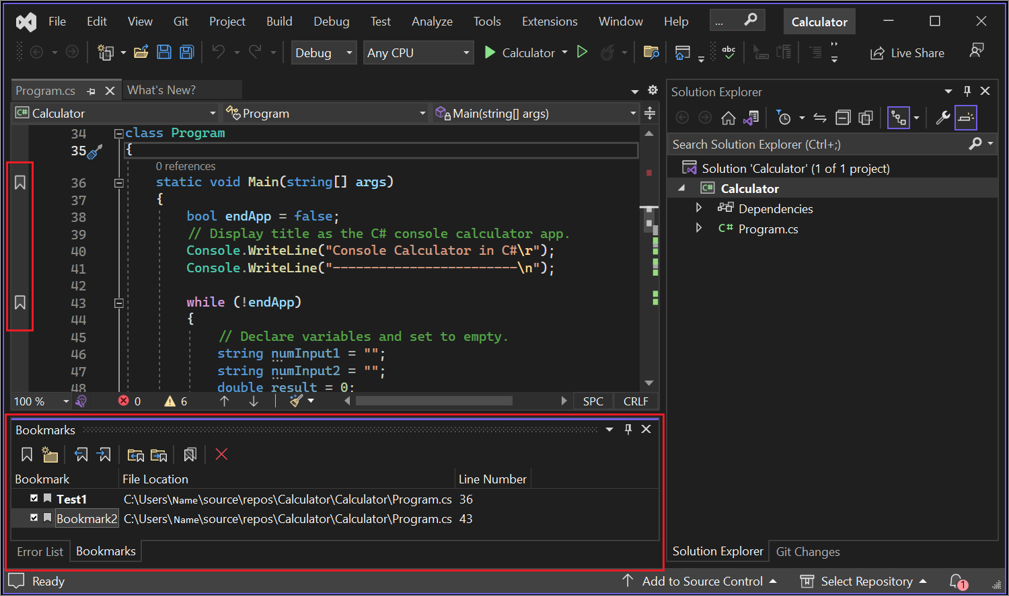
Se você selecionar Alternar um indicador novamente, o indicador será removido.
Renomear indicadores
Confira como renomear um indicador:
Se a janela Indicadores não estiver aberta, selecione Exibir>Janela de Indicadores na barra de menus. Ou insira Ctrl+K, Ctrl+K.
Clique com o botão direito do mouse no indicador para abrir o menu de contexto e selecione Renomear.
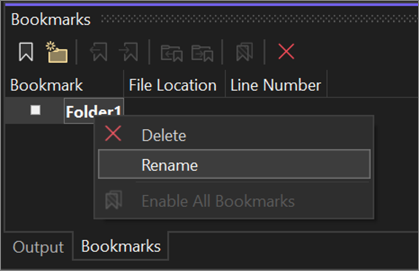
Desabilitar ou excluir indicadores
Você poderá excluir indicadores ao selecionar o botão Excluir na janela de indicadores.
Você poderá desligar indicadores (sem removê-los) ao escolher o botão Desabilitar Todos os Indicadores na janela de indicadores. Você pode reabilitá-los ao escolher o mesmo botão, que agora é chamado de Habilitar Todos os Indicadores.
Navegar por indicadores e organizá-los
Você pode navegar entre marcadores usando os botões Próximo indicador e Indicador anterior na janela de indicadores.
Você poderá organizar indicadores em pastas virtuais ao selecionar Nova Pasta na janela de indicadores e arrastando os indicadores selecionados para a nova pasta. Além disso, você também pode renomear as pastas usando o menu de contexto de clique com o botão direito do mouse.
Conteúdo relacionado
- Explore mais recursos do editor de código.
- Saiba mais sobre outros recursos de produtividade no guia Produtividade do Visual Studio.